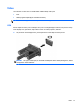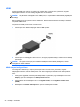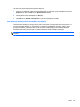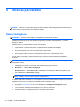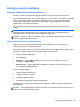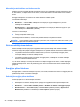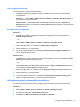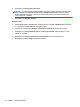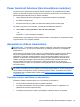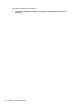HP Notebook Reference Guide - Windows 7 and Windows Vista
Cita enerģijas plāna izvēle
Izmantojiet jebkuru no šeit minētajām metodēm:
●
Noklikšķiniet paziņojumu apgabalā uz strāvas mērītāja ikonas un pēc tam sarakstā atlasiet
enerģijas plānu.
●
Windows 7 — atlasiet Sākt > Vadības panelis > Sistēma un drošība > Enerģijas opcijas un
pēc tam atlasiet sarakstā elementu.
Windows Vista — atlasiet Start (Sākt) > Control Panel (Vadības panelis) > System and
Maintenance (Sistēma un uzturēšana) > Power Options (Enerģijas opcijas) un pēc tam atlasiet
sarakstā elementu.
Enerģijas plānu pielāgošana
Windows 7
1. Noklikšķiniet uz strāvas mērītāja ikonas paziņojumu apgabalā un pēc tam noklikšķiniet uz
Papildu enerģijas opcijas.
– vai –
Atlasiet Sākt > Vadības panelis > Sistēma un drošība > Enerģijas opcijas.
2. Atlasiet enerģijas plānu un noklikšķiniet uz Mainīt plāna iestatījumus.
3. Mainiet iestatījumus, kā nepieciešams.
4. Lai mainītu papildu iestatījumus, noklikšķiniet uz Mainīt papildu enerģijas iestatījumus un
veiciet nepieciešamās izmaiņas.
Windows Vista
1. Noklikšķiniet uz strāvas mē
rītāja ikonas paziņojumu apgabalā un pēc tam noklikšķiniet uz More
power options (Papildu enerģijas opcijas).
– vai –
Atlasiet Start (Sākt) > Control Panel (Vadības panelis) > System and Maintenance (Sistēma
un uzturēšana) > Power Options (Enerģijas opcijas).
2. Atlasiet enerģijas plānu un noklikšķiniet uz Change plan settings (Mainīt plāna iestatījumus).
3. Mainiet iestatījumus, kā nepieciešams.
4. Lai mainītu papildu iestatījumus, noklikšķiniet uz Change advanced power settings (Mainīt
papildu enerģijas iestatījumus) un veiciet nepieciešamās izmaiņas.
Aktivizēšanas paroles aizsardzības iestatīšana
Lai iestatītu datoru prasīt paroli, datoram atstājot miega vai hibernācijas režīmu, rīkojieties šādi:
Windows 7
1. Atlasiet Sākt > Vadības panelis > Sistēma un drošība > Enerģijas opcijas.
2. Kreisajā rūtī noklikšķiniet uz Aktivizējot prasīt paroli.
3. Noklikšķiniet uz Mainīt iestatījumus, kas pašlaik nav pieejami.
Enerģijas opciju iestatīšana 27